Win10强制更新后无限重启进不了桌面怎么办?Win10系统自动强制更新后进不了桌面,而且还一直执行无限重启的命令。后来经过多方面研究和探索,终于解决了问题。下面就让脚本之家小编给大家分享win10更新后无限重启进不了桌面的解决步骤吧!
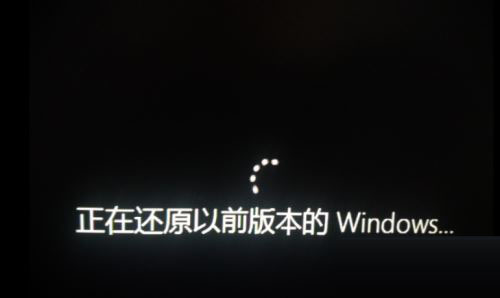
Win10更新失败无限重启进不了桌面的解决方法:
当Win10更新后无法进入桌面时,最有效的解决方法就是进入“系统菜单”界面,通过“安全模式”或“返回以前的系统”方法进行修复。
进入“系统菜单”方法:通过长按“电源”键强制关机并重启开机三次及以上时,将自动进入“系统菜单”界面。如图所示:
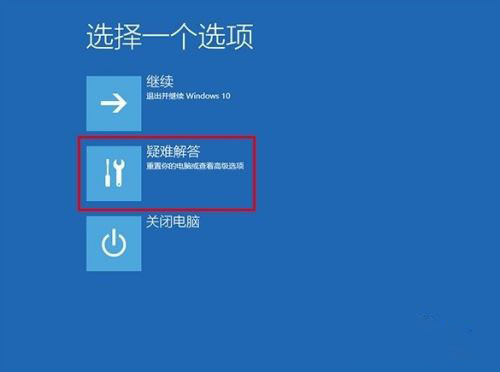
从打开的“系统菜单”界面中,依次选择“疑难解答”-“高级选项”-“回退到以前的版本”项。如图所示:
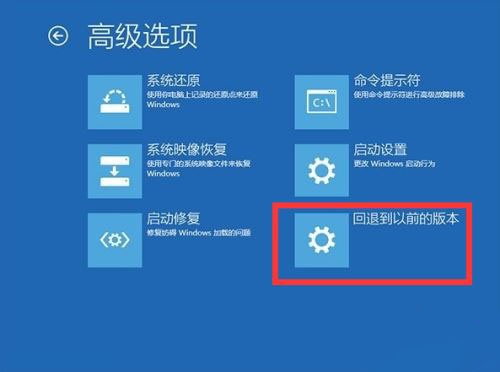
此时将显示“退回到以前的版”界面,直接点击“回退到以前的版本”按钮,即可进入Win10版本回退恢复模式。
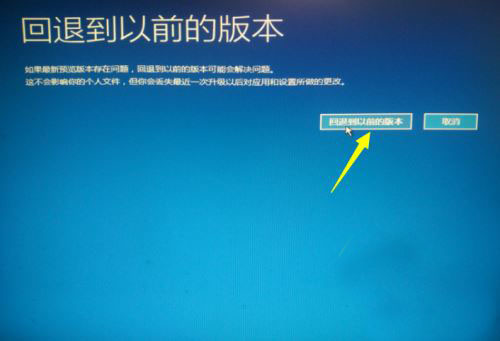
最后电脑将自动重启并进入“回退到以前版本Windows”的操作,在此只需要耐心等待一会,就会出现Win10登录画面啦。
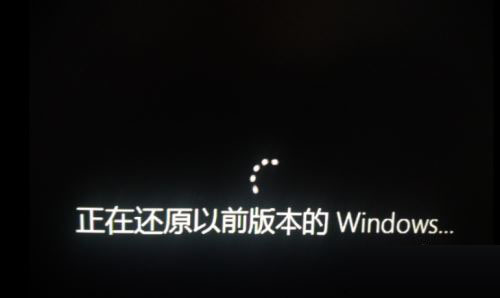

当然,如果可以进入“安全模式”的话,则可以选择优先进入安全模式,并在安全模式下禁用硬件驱动或卸载更新来解决Win10无法启动进入桌面的问题。
在“高级选项”界面中,点击“启动设置”按钮进入。
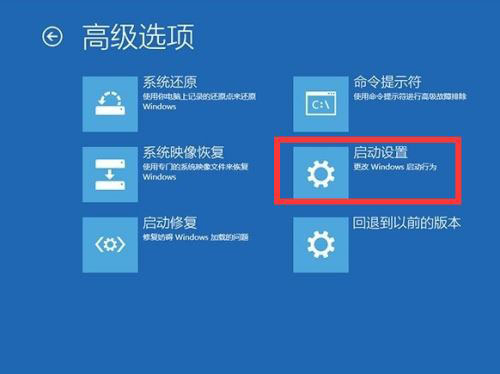
从弹出的“启动设置”界面中,点击“重启”按钮,待系统重启后将显示如图所示的“启动设置选项”界面,直接按“F4”~“F6”任意一键即可进入安全模式。
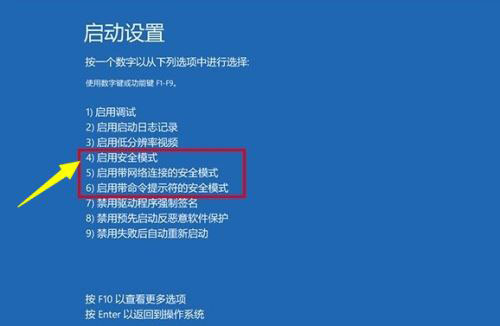
待进入“安全模式”桌面后,按“Windows+R”打开“运行”窗口,输入“msconfig”并点击“确定”即可进入系统配置界面。
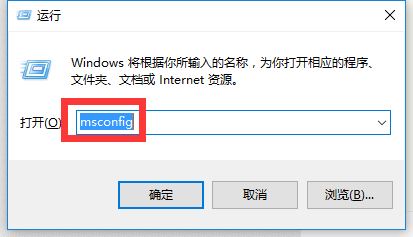
在此界面中切换到“常规”选项卡,勾选“诊断启动”项,点击“确定”按钮重启一下计算机即可修复Win10更新后无法进入桌面的问题。
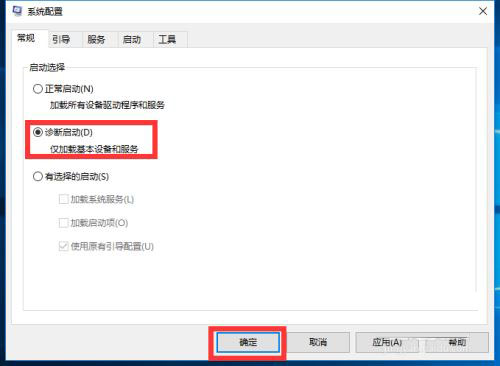
当然,如果以上方法都无法解决Win10更新后不能进入桌面的问题,那就只能重新安装系统啦。有关Win10系统的安装方法,请参考以下教程:
- 软件名称:
- HEU KMS Activator激活工具(支持win11永久激活) v24.1.0 知彼而知己版
- 软件大小:
- 7.82MB
- 更新时间:
- 2021-07-26立即下载

以上就是脚本之家小编给大家分享的Win10系统自动强制更新后进不了桌面还一直无限重启的解决方法了,希望此篇教程能够帮助到你!
 咨 询 客 服
咨 询 客 服